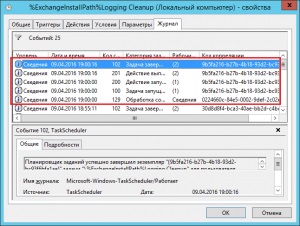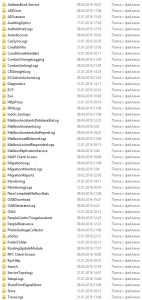
Для очищення папки можна використовувати різні скрипти, які у великій кількості представлені на просторах інтернету 2. в тому числі і на офіційних ресурсах 3. Теоретично можна провести очищення і вручну, але гуру Exchange так робити не рекомендують. З чим це пов'язано, незрозуміло, адже ті ж скрипти виконують саму звичайну очищення директорій з деякими умовами - наприклад видаляють файли старше пари днів. Ось частина коду з згадуваного вище скрипта:
Командлет Get-ChildItem4 рекурсивно отримує список файлів, ну а трохи нижче Remove-Item ці файли видаляє:
Таким чином, якщо опустити різні перевірки і доп. функціонал типу повідомлень по електронній пошті, видалення всіх необхідних файлів з каталогу Logging зводиться до виконання лише однієї команди:
[PS] C: \ Users \ bissquit \ Downloads> gci 'C: \ Program Files \ Microsoft \ Exchange Server \ V15 \ Logging' -Include '* .log', '* .blg' -Recurse |. LastWriteTime -LT (Get-Date) .AddDays (-2) | Remove-Item
Цю ж команду з мінімальними правами можна запускати через планувальник завдань кожен день і підчищати старі логи, не перевантажуючи зазвичай невеликий простір системного диска зайвими даними.
Я вважаю за краще виконувати заплановані завдання з мінімальними правами. які необхідні для успішного виконання завдання. Найпростіший варіант - запланувати завдання під вашої поточної обліковим записом, під якою ви логін на сервер. Але ж у цій учеткі як мінімум права адміністратора сервера Exchange, а то і права адміністратора домена / схеми / підприємства. Не зовсім правильно стартувати одну команду з під учеткі з такими привілеями. Зробимо по-іншому.
Створимо окремий обліковий запис, адміністратором її робити не потрібно:
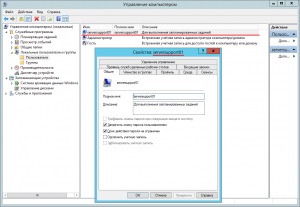
Конфігурація комп'ютера \ Конфігурація Windows \ Параметри безпеки \ Локальні політики \ Призначення прав користувача
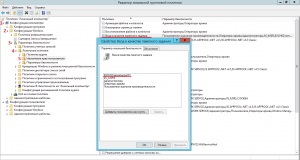
Далі необхідно видати користувачеві права на каталог% ExchangeInstallPath% \ Logging. Досить прав на читання + права на видалення файлів і папок:
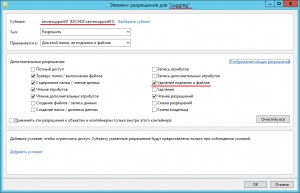
Наступний крок - створення запланованого завдання (в аргументах вставте команду, про яку йшлося вище):
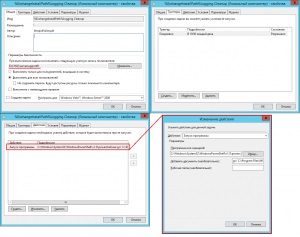
Ну і наостанок не забудьте перевірити завдання - виконайте вручну і якщо все пройшло добре (див. Журнал завдання), поставте виконання через 2-3 хвилини від поточного часу, щоб перевірити як воно працює при автоматичним запуску.